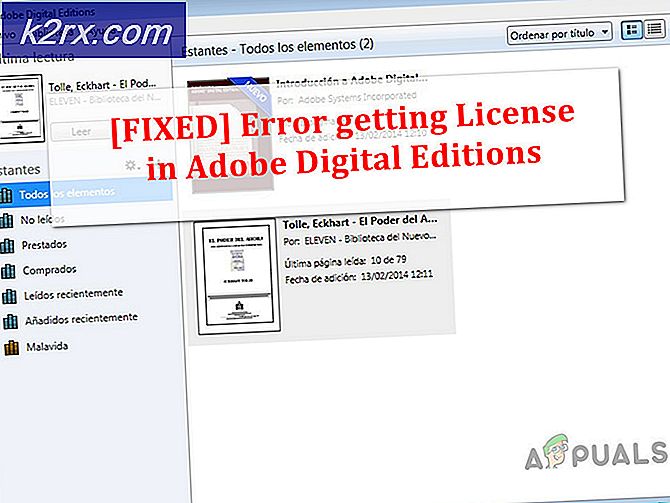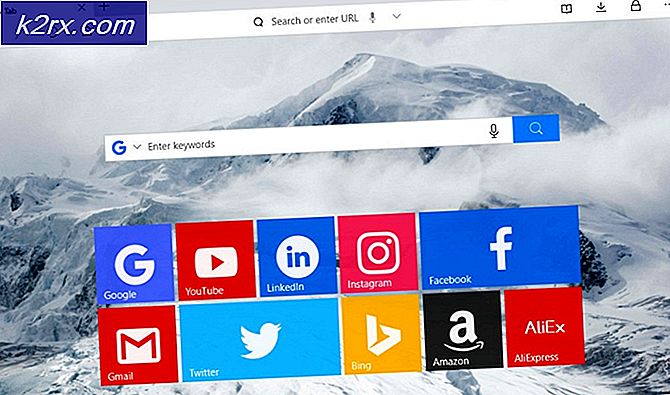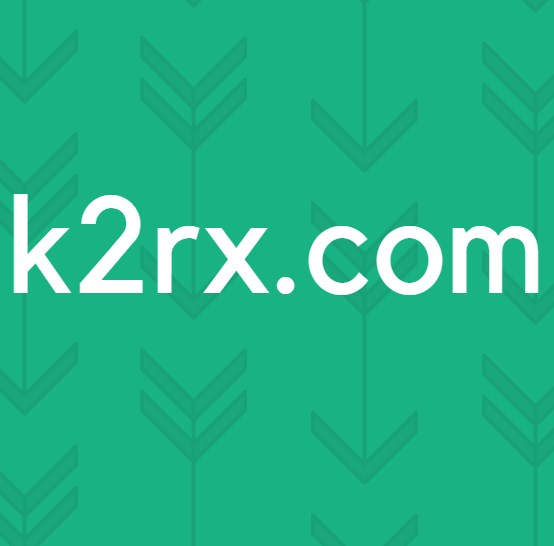Perbaiki: Overwatch Gagal Terhubung ke Server
Overwatch adalah game first-shooter multiplayer berbasis tim yang diterbitkan oleh Blizzard Entertainment. Ini adalah salah satu permainan unggulan lainnya setelah World of Warcraft. Seperti semua game multipemain daring lainnya, Overwatch juga mengalami beberapa kesalahan koneksi dengan Overwatch gagal tersambung ke server yang berada di atas daftar.
Sejujurnya, tidak ada perbaikan definitif untuk jenis kesalahan ini. Masalahnya dapat berpotensi di mana saja termasuk server, ISP, stasiun penerusan lokal Anda, komputer Anda, dll. Namun, kami telah mencoba menguraikan hal-hal untuk diperiksa dan beberapa solusi. Mulailah dengan yang pertama dan lanjutkan ke bawah.
Solusi 1: Memeriksa Kerusakan Server
Hal pertama dan terpenting yang harus Anda periksa adalah untuk kemarahan server. Kesalahan Outlook gagal untuk terhubung ke server banyak muncul di tahun lalu dan bahkan diakui oleh Blizzard menjadi masalah resmi. Setelah perbaikan yang disediakan oleh mereka, para pemain masih tidak dapat terhubung dengan sukses atau terputus dalam pertandingan peringkat. Ini menyebabkan mereka kehilangan poin yang tidak dapat pulih.
Anda harus memeriksa berbagai forum dan utas oleh komunitas Overwatch dan melihat apakah pemain lain juga mengalami masalah serupa seperti Anda. Anda juga dapat memeriksa situs web pihak ketiga untuk melihat statusnya.
Solusi 2: Mengubah mode Koneksi
Ada kemungkinan bahwa mode komunikasi yang Anda gunakan mengalami lag dan kerugian paket. Wi-Fi diketahui berkinerja buruk jika komputer Anda mendapatkan sinyal lemah. Kadang-kadang bahwa penerima Wi-Fi komputer juga mengalami malfungsi dan menjatuhkan paket setiap sekarang dan kemudian.
Ada beberapa solusi untuk mengatasi masalah ini. Anda dapat memasang kabel Ethernet langsung ke komputer Anda alih-alih mengandalkan sinyal Wi-Fi. Jika Anda tidak memiliki pengaturan Ethernet, Anda dapat memasang kabel Ethernet ke bagian belakang router Anda dan menghubungkannya ke komputer Anda. Selain itu, Anda juga dapat menggunakan perangkat sederhana untuk bertindak sebagai repeater ( Extender Wi-Fi ) dan melihat apakah ini menyelesaikan masalah. Juga, terkadang, terlalu banyak orang yang mengonsumsi internet dapat menyebabkan masalah ini. Pastikan Anda mendapatkan bandwidth yang cukup dan koneksi internet yang stabil.
Langkah ini sangat penting karena kami akan menentukan apakah masalahnya ada di ujung Anda dalam jaringan yang Anda gunakan.
Solusi 3: Memindai dan Memperbaiki File
Dalam solusi ini, kami akan mencoba menentukan apakah masalahnya terletak pada file game Anda. Ada kemungkinan bahwa ada beberapa modul yang rusak atau file yang salah diperbarui yang mungkin menyebabkan permainan menjadi tidak stabil dan dengan demikian menjatuhkan koneksi sesekali.
- Buka aplikasi Blizzard. Sekarang klik pada tab Games dan pilih Overwatch dari panel navigasi kiri. Sekarang klik Opsi dan pilih Pindai dan Perbaiki .
- Sekarang ketika pemindaian dimulai, Anda akan melihat bilah kemajuan di bagian bawah halaman. Proses ini mungkin memakan waktu cukup lama jadi duduklah tidak membatalkan tahap apa pun. Setelah pemindaian selesai, cobalah bermain game dan lihat apakah masalahnya sudah diperbaiki. Juga, pertimbangkan untuk menghidupkan ulang komputer Anda.
Solusi 4: Memperbarui Overwatch ke Versi Terbaru
Blizzard cenderung merilis pembaruan berkala untuk memperbaiki bug dan masalah. Ini tampaknya menjadi kasus tahun lalu di mana mayoritas pemain tidak dapat terhubung dengan koneksi stabil ke permainan. Sebagai tanggapan, Blizzard merilis pembaruan Overwatch untuk memperbaiki masalah ini.
Pastikan Anda memiliki koneksi internet yang stabil sebelum melanjutkan dengan solusi ini.
- Buka aplikasi Battle.net dan dari bagian Game, pilih Overwatch .
- Sekarang periksa apakah ada pembaruan yang tersedia. Lakukan pembaruan terbaru dan lihat apakah ini menyelesaikan masalah untuk Anda.
Hal lain yang harus Anda coba adalah kekuatan bersepeda komputer Anda. Power cycling adalah tindakan mematikan perangkat sepenuhnya dan kemudian hidupkan lagi. Alasan untuk siklus daya termasuk memiliki perangkat elektronik untuk menginisialisasi ulang set parameter konfigurasi atau memulihkannya dari status atau modul yang tidak responsif. Ini juga digunakan untuk mengatur ulang semua konfigurasi jaringan karena semuanya hilang ketika Anda mematikan perangkat sepenuhnya. Setelah mematikan komputer, keluarkan kabel daya utama dan biarkan mereka diam selama beberapa menit (~ 5). Setelah waktu yang ditentukan, pasang kabel dan nyalakan komputer Anda. Lakukan hal yang sama dengan router Anda. Setelah Anda menghidupkan kembali semuanya dan terhubung ke internet, periksa apakah masalahnya teratasi.
Solusi 5: Menonaktifkan Proxy Server
Jika Anda menggunakan pengaturan proxy untuk pekerjaan atau universitas Anda, ada kemungkinan hal ini menyebabkan masalah. Pengaturan proxy menyediakan jalur lain untuk internet untuk bekerja. Implementasi ini terutama dilakukan di institusi atau tempat kerja yang tidak mengizinkan akses internet penuh atau memonitornya.
- Tekan Windows + R, ketik inetcpl. cpl di kotak dialog dan tekan Enter.
- Pilih tab Connections dan klik tombol Pengaturan LAN yang ada di dekat jendela.
- Hapus centang pada kotak yang bertuliskan Gunakan server proksi untuk LAN Anda . Tekan Ok untuk menyimpan perubahan dan keluar.
- Sekarang periksa apakah masalah sudah diperbaiki. Jika Anda menggunakan internet di dalam lembaga, mungkin mereka hanya mengizinkan koneksi menggunakan server proxy. Dalam hal ini, Anda mungkin harus mencari alternatif jaringan yang berbeda di luar sana.
Solusi 6: Mengatur Ulang Konfigurasi Jaringan
Sebagai upaya terakhir, Anda harus mencoba mengatur ulang semua Konfigurasi Jaringan dan melihat apakah ini memperbaiki apa pun. Ada sedikit kemungkinan bahwa ini akan menyelesaikan masalah 'gagal terhubung' tetapi masih ada peluang yang harus Anda ambil. Jika solusi ini tidak berhasil, Anda harus pergi ke Overwatch dan membuat tiket resmi baik di dalam gim atau di forum.
- Tekan Windows + S, ketik command prompt di kotak dialog, klik kanan pada aplikasi dan pilih Run as administrator .
- Setelah di prompt perintah ditinggikan, jalankan perintah berikut untuk me-reset data winsock.
netsh winsock reset
- Restart diperlukan untuk menerapkan semua perubahan. Setelah memulai ulang, periksa kemajuan kesalahan.
Jika mengatur ulang winsock tidak berfungsi juga, kita dapat mencoba untuk melepaskan dan memperbarui IP dan juga mencoba menyiram DNS.
- Buka jendela prompt perintah yang ditinggikan dan ketik perintah berikut:
ipconfig / release
ipconfig / renew
ipconfig / flushdns
Setelah melakukan semua langkah, periksa apakah Anda berhasil tersambung ke server Overwatch.
Kiat:
- Anda dapat mengubah pengaturan file 'Host' Anda seperti yang ditunjukkan dalam dokumentasi resmi mengenai pemecahan masalah koneksi Anda di situs web Overwatch.
- Pastikan semua proses latar belakang tertutup dan tidak ada aplikasi pihak ketiga yang bertentangan dengan Overwatch.
- Coba luncurkan Overwatch di akun administrator baru dan lihat apakah ini melakukan triknya.
- Anda dapat menjalankan 'jalur ' untuk menentukan kesehatan koneksi Anda. Praktik ini biasanya diinstruksikan oleh karyawan Overwatch saat Anda memecahkan masalah koneksi Anda.
TIP PRO: Jika masalahnya ada pada komputer Anda atau laptop / notebook, Anda harus mencoba menggunakan Perangkat Lunak Reimage Plus yang dapat memindai repositori dan mengganti file yang rusak dan hilang. Ini berfungsi dalam banyak kasus, di mana masalah ini berasal karena sistem yang rusak. Anda dapat mengunduh Reimage Plus dengan Mengklik di Sini